Как суммировать числа независимо от знака в Excel?
Предположим, у вас есть диапазон чисел, который содержит как положительные, так и отрицательные значения, и теперь вы хотите суммировать числа независимо от знака, то есть суммировать все числа как положительные значения. Как можно решить эту проблему в Excel?
Суммирование чисел независимо от знака с помощью формул массива
Суммирование чисел независимо от знака с помощью удобной функции
Суммирование чисел независимо от знака с помощью формул массива
Следующие простые формулы массива могут помочь вам суммировать все числа, не принимая во внимание знак минус, выполните следующие действия:
Пожалуйста, введите любую из следующих формул массива и нажмите клавиши Ctrl + Shift + Enter вместе, чтобы получить правильный результат, как показано на следующем скриншоте:
=СУММ(ABS(A1:B10))

Примечание: В приведенных выше формулах A1:B10 — это диапазон данных, который вы хотите суммировать, пожалуйста, измените ссылку на ячейку по мере необходимости.
Суммирование чисел независимо от знака с помощью удобной функции
Если у вас есть Kutools для Excel, с его функцией Сумма абсолютных значений, вы можете быстро получить сумму чисел независимо от знака.
После установки Kutools для Excel выполните следующие действия:
1. Щелкните пустую ячейку, куда вы хотите поместить результат, а затем нажмите Kutools > Помощник формул > Помощник формул, см. скриншот:
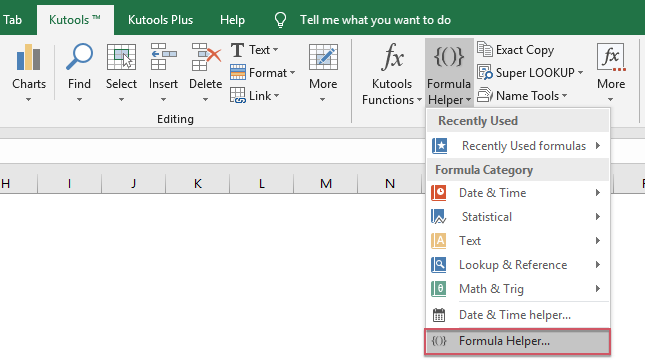
2. В диалоговом окне Помощник формул выполните следующие действия:
- Выберите опцию Математика из выпадающего списка Тип формулы;
- Затем выберите Сумма абсолютных значений из списка Выберите формулу;
- В разделе Ввод аргументов выберите список ячеек, которые вы хотите суммировать.

3. Затем нажмите кнопку ОК, все выбранные числа будут добавлены вместе независимо от их знака.
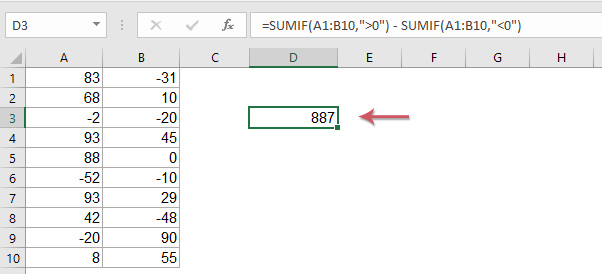
Kutools для Excel - Усильте Excel более чем 300 необходимыми инструментами. Наслаждайтесь постоянно бесплатными функциями ИИ! Получите прямо сейчас
Больше связанных статей:
- Объединение дублирующихся строк и суммирование значений
- В Excel вы можете часто сталкиваться с такой проблемой, когда у вас есть диапазон данных, содержащий некоторые повторяющиеся записи, и теперь вы хотите объединить дублирующиеся данные и суммировать соответствующие значения в другом столбце, как показано на следующих скриншотах. Как можно решить эту проблему?
- Сумма / Среднее значение игнорируя отрицательные значения
- Обычно мы можем применять функции СУММ и СРЗНАЧ для расчета результата диапазона ячеек, включая положительные и отрицательные значения, но как суммировать или усреднять числа, игнорируя отрицательные значения в Excel?
- Сумма первых 3 или N значений на основе критериев
- Обычно мы можем суммировать первые n значений из диапазона ячеек, используя простую формулу, но пробовали ли вы суммировать первые n значений на основе некоторых критериев? В этой статье я представлю несколько формул для суммирования первых n значений с определенными критериями в Excel.
- Сумма всех цифр в числе
- Если у вас есть ячейка, которая содержит значение, и теперь вы хотите сложить все цифры этого значения. Например, если у вас есть значение 12345 в ячейке, вы хотите выполнить следующий расчет: 1+2+3+4+5 и получить значение 15. Есть ли хорошие способы для вас сложить все цифры числа в Excel?
Лучшие инструменты для повышения продуктивности в Office
Повысьте свои навыки работы в Excel с помощью Kutools для Excel и ощутите эффективность на новом уровне. Kutools для Excel предлагает более300 расширенных функций для повышения производительности и экономии времени. Нажмите здесь, чтобы выбрать функцию, которая вам нужнее всего...
Office Tab добавляет вкладки в Office и делает вашу работу намного проще
- Включите режим вкладок для редактирования и чтения в Word, Excel, PowerPoint, Publisher, Access, Visio и Project.
- Открывайте и создавайте несколько документов во вкладках одного окна вместо новых отдельных окон.
- Увеличьте свою продуктивность на50% и уменьшите количество щелчков мышью на сотни ежедневно!
Все надстройки Kutools. Один установщик
Пакет Kutools for Office включает надстройки для Excel, Word, Outlook и PowerPoint, а также Office Tab Pro — идеально для команд, работающих в разных приложениях Office.
- Комплексный набор — надстройки для Excel, Word, Outlook и PowerPoint плюс Office Tab Pro
- Один установщик, одна лицензия — настройка занимает считанные минуты (MSI-совместимо)
- Совместная работа — максимальная эффективность между приложениями Office
- 30-дневная полнофункциональная пробная версия — без регистрации и кредитной карты
- Лучшее соотношение цены и качества — экономия по сравнению с покупкой отдельных надстроек